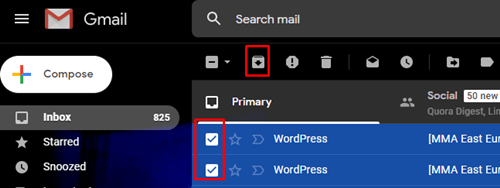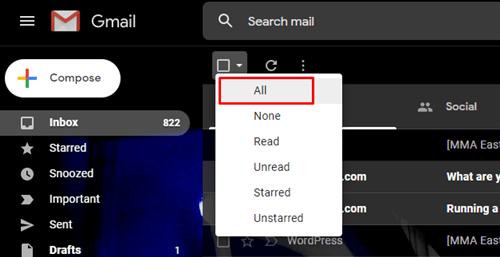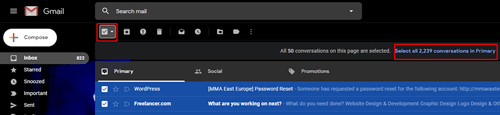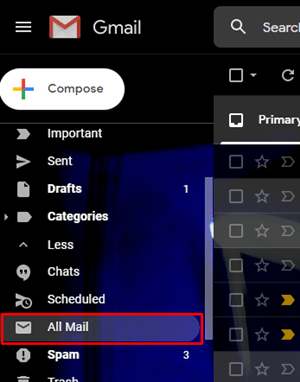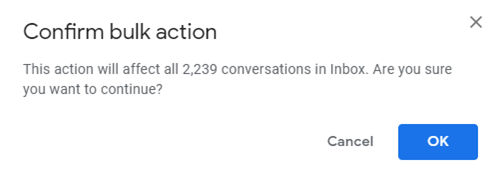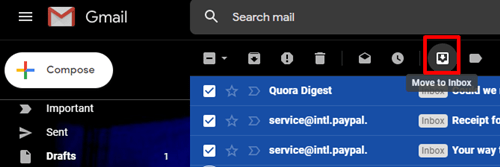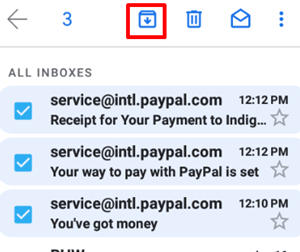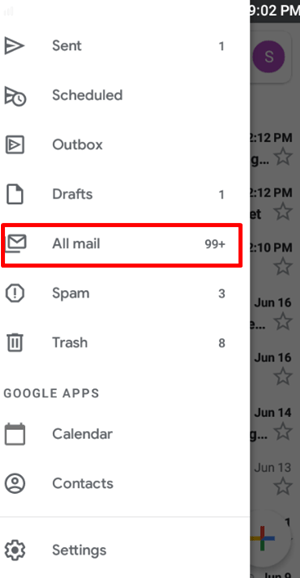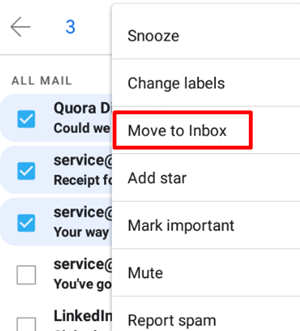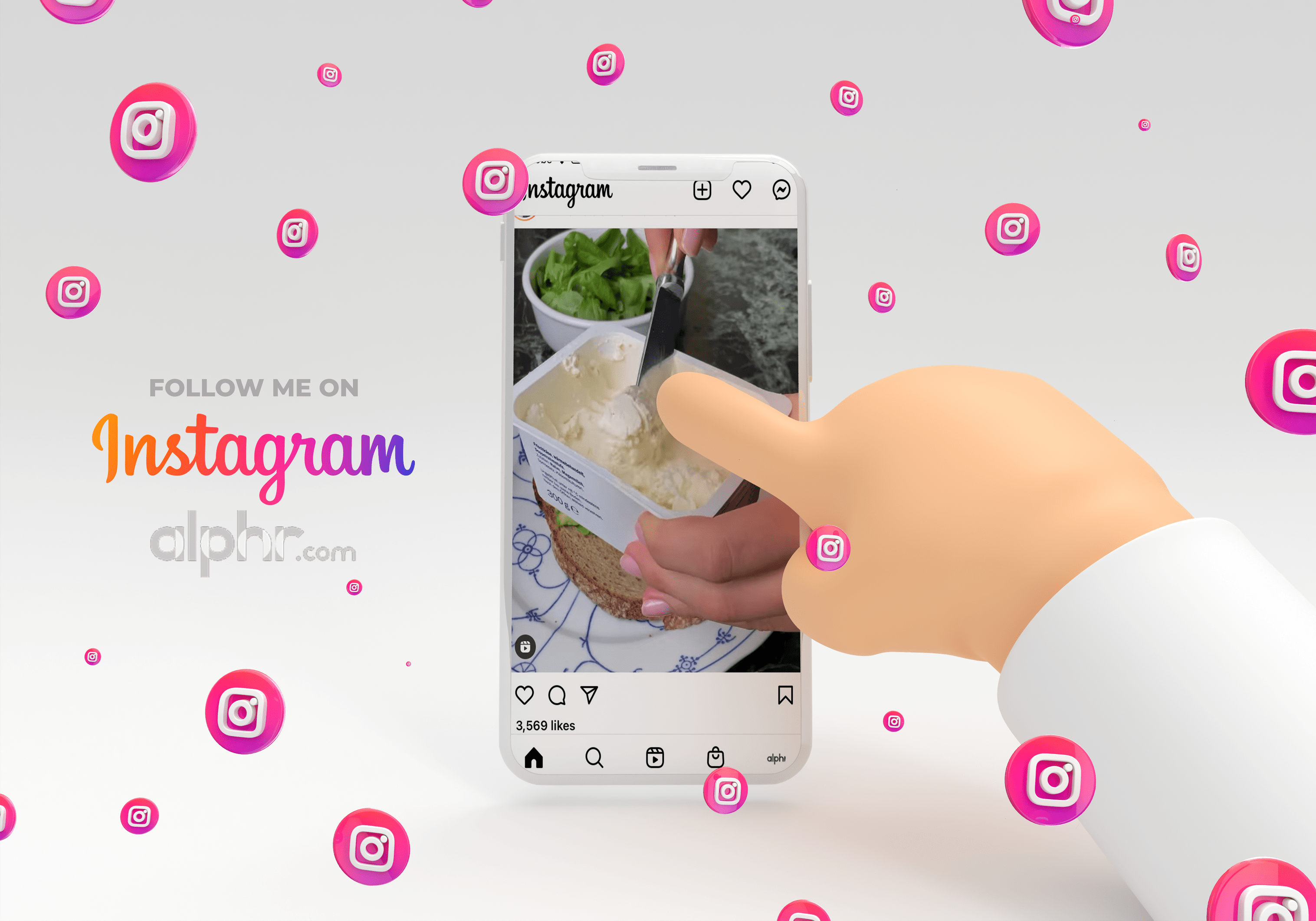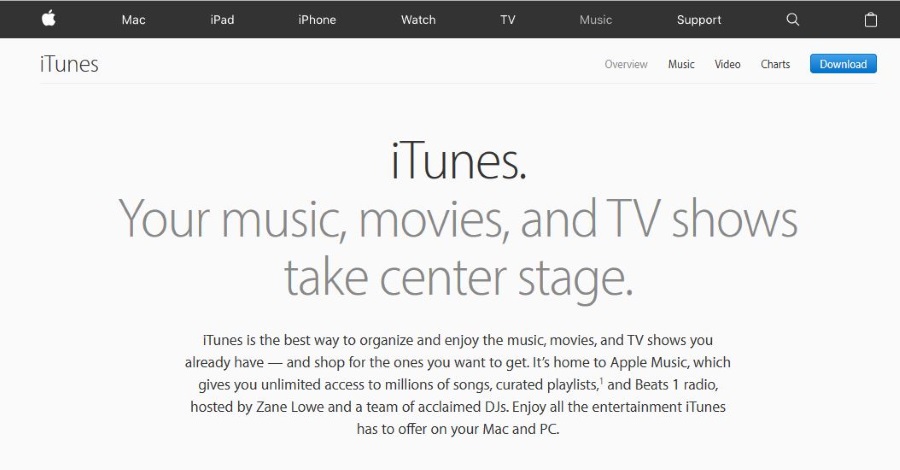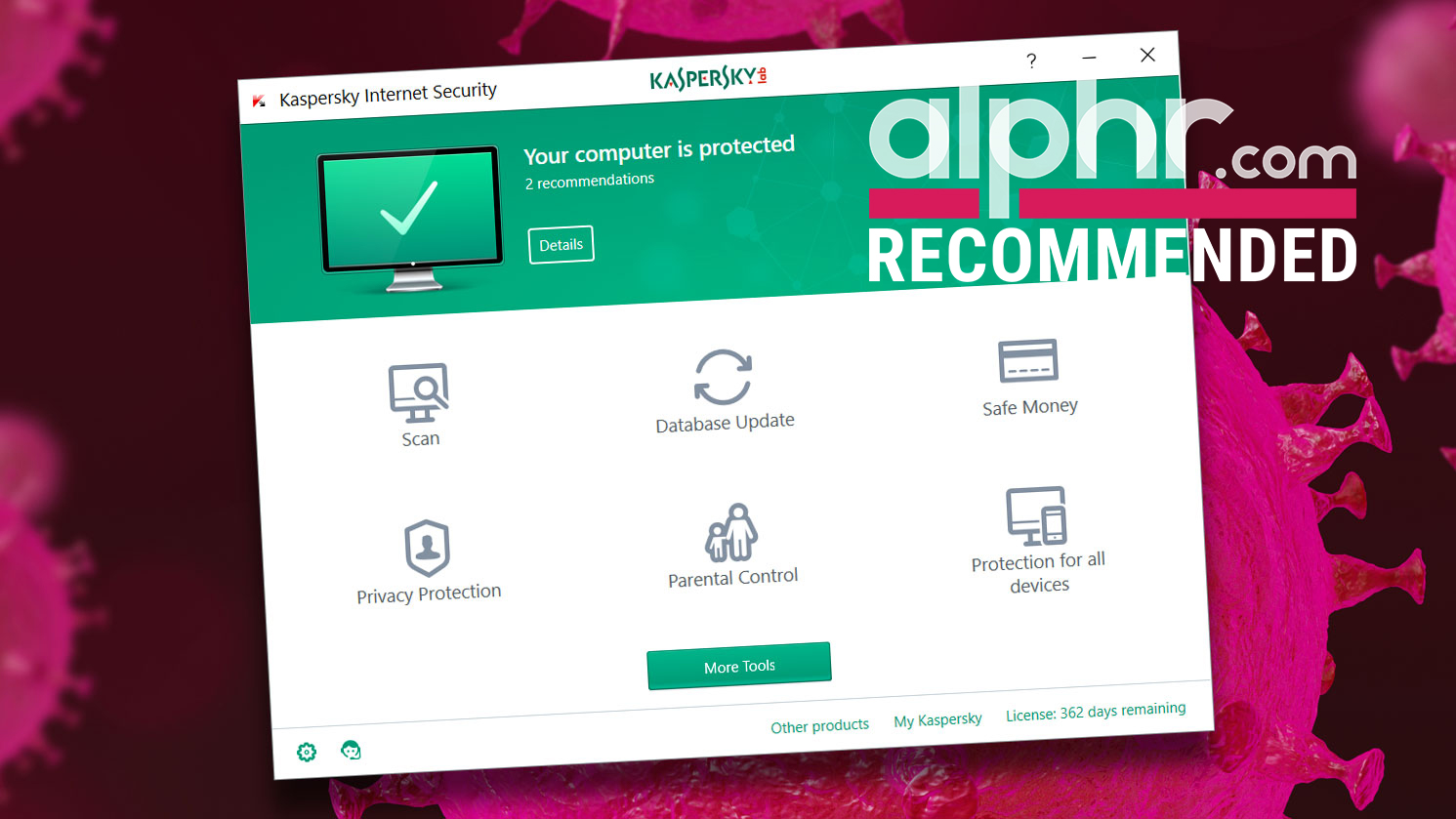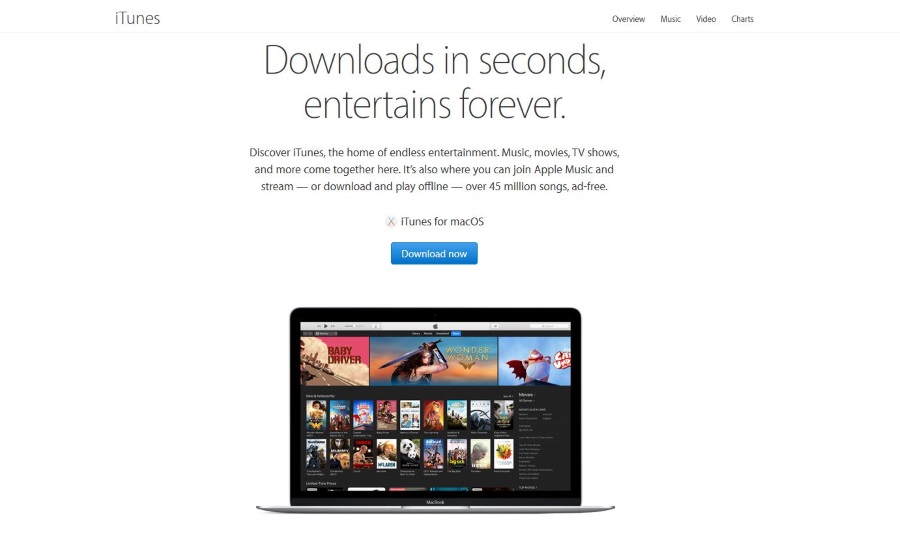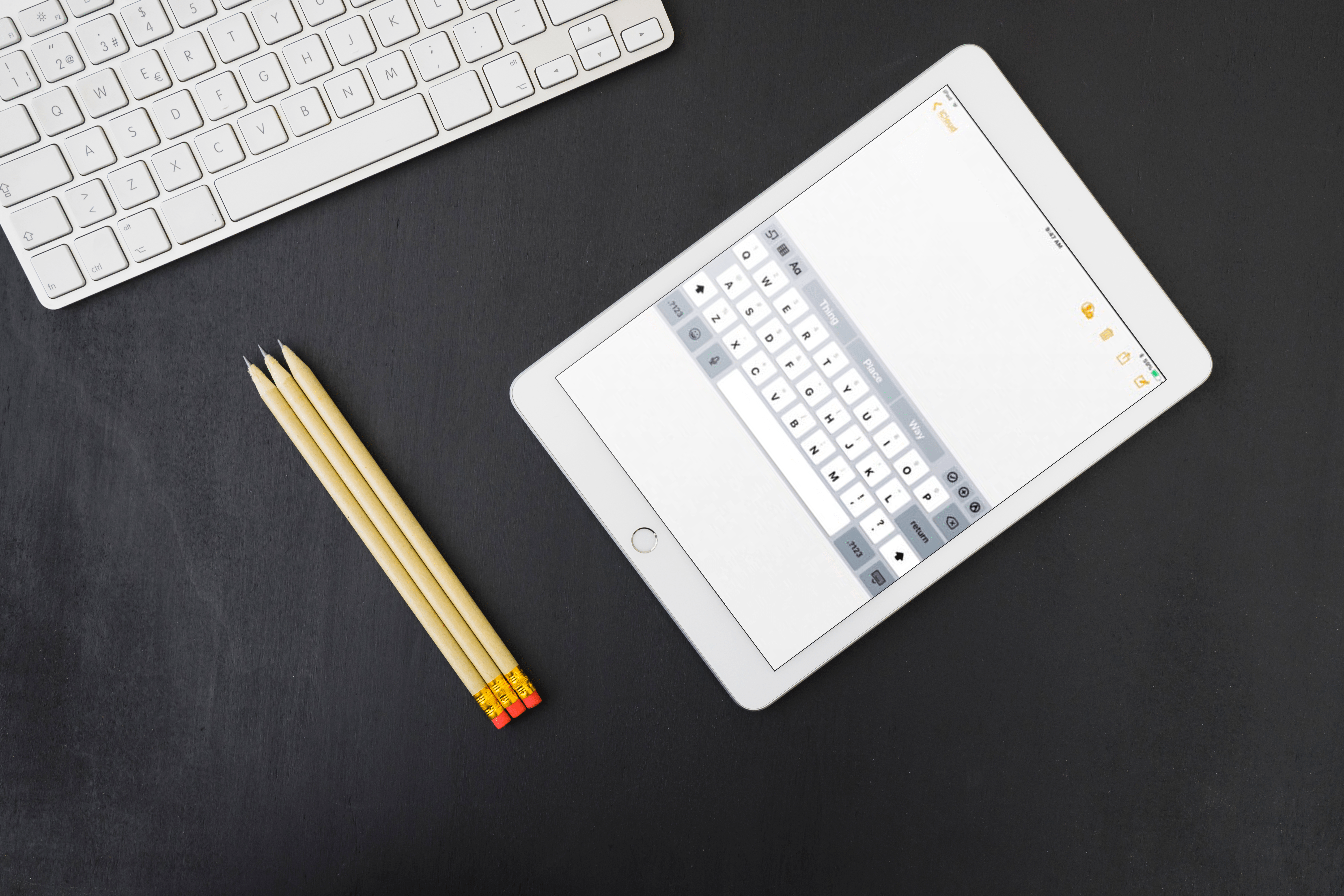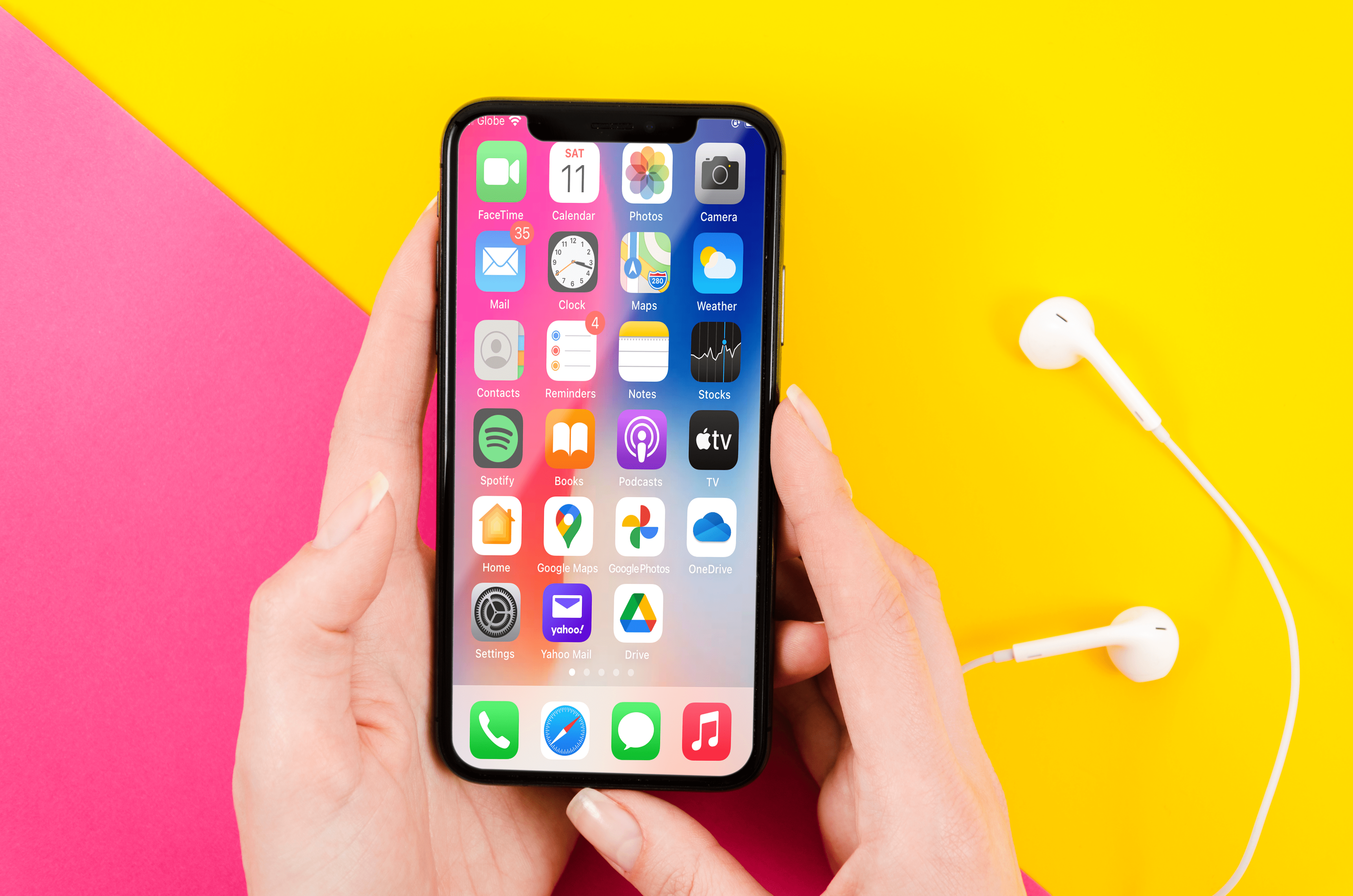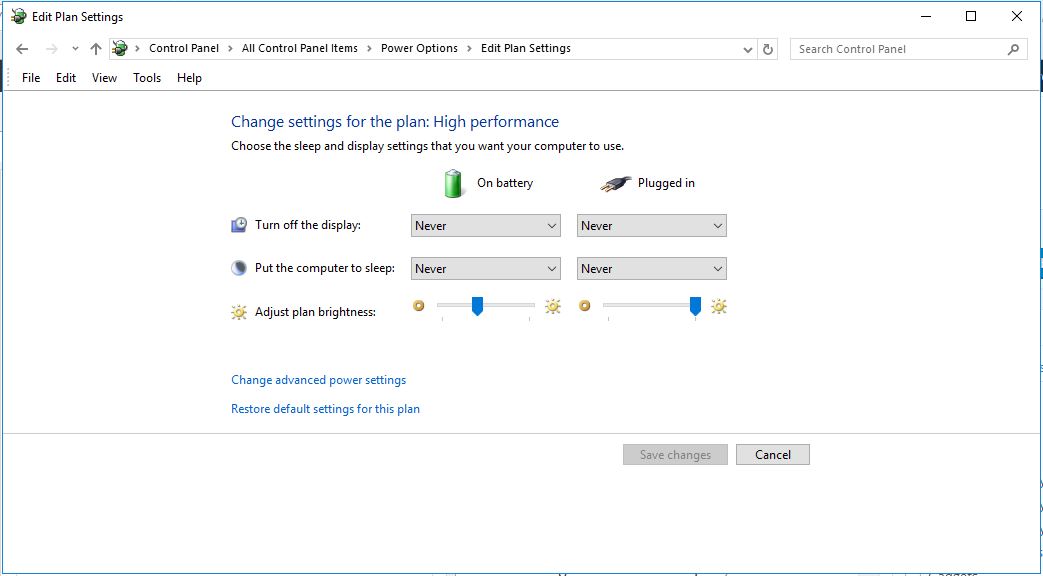Gmailがメールで混雑している場合は、最も古いメールを削除できますが、必要に応じて今後それらを確認することはできません。古い電子メールをアーカイブすることは、必要に応じて後でアーカイブを解除できるため、おそらく最善の方法です。

Gmailでメールをアーカイブする方法と、メールを元に戻す方法については、以下の記事をご覧ください。
Gmailでメールをアーカイブする
今後不要になると確信しているメールを削除し、何らかの理由で必要になる可能性のあるメールをアーカイブすることができます。コード、パスワード、機密情報などを含む電子メールは、数回クリックするだけでアーカイブに保存できます。アーカイブされたすべての電子メールは別のフォルダーに移動され、いつでもアクセスできます。
アーカイブされた電子メールはどうなりますか
アーカイブしたすべてのメールが「受信トレイ」フォルダから消え、今後のメール用のスペースが確保されます。 Gmailアカウント内の「AllMail」という別のフォルダに転送されます。
Gmailの検索バーに送信者の名前またはメールのタイトルのセクションを入力すると、すべての(アーカイブされたメールとアーカイブされていない)メールを見つけることができます。アーカイブされた電子メールは、いずれかの時点で返信を受け取ると、「受信ボックス」フォルダに戻ります。アーカイブされたメールについて知っておく必要があるのはこれだけなので、プロセス自体に取り掛かりましょう。
メールをアーカイブする方法
「受信トレイ」フォルダに部屋を作成すると、重要なメールを簡単に見つけることができます。したがって、現時点で不要なメールをアーカイブする場合は、次のことを行う必要があります。
- Gmailアカウントにログインします。
- 「アーカイブ」フォルダに移動するすべてのメールを選択します。
- 上部のメニューバーにあるアーカイブアイコン(下向きの矢印の付いたボックス)をクリックすると、メールが「アーカイブ」フォルダに転送されます。
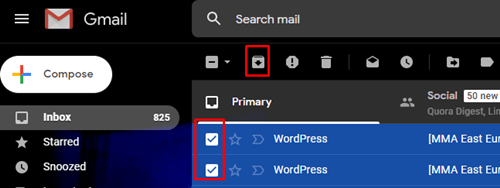
- 選択したメールが「アーカイブ」フォルダに表示されます。
すべてのメールをアーカイブする方法
数回クリックするだけで、メールの一部またはすべてをアーカイブできます。受信トレイは空になりますが、「すべてのメール」フォルダ内のメールのクラスタは依然として混乱しているように見えるため、アーカイブを開始する前に、不要であると確信できるメールを削除してみてください。読んだメールまたはまだ読んでいないメールのみをアーカイブすることもできます。すべてのメールをまとめてアーカイブするには、次のことを行う必要があります。
- メーリングリストの上にある空の四角の横にある小さな矢印をクリックして、ドロップダウンメニューをクリックします。
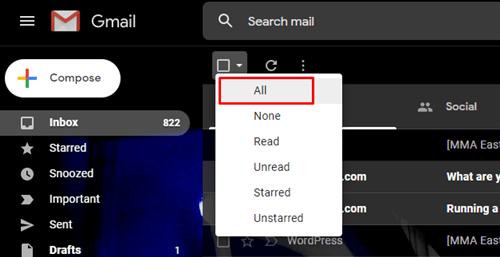
- すべて選択。"
- 最初のメールの上にある[すべてのメッセージを選択]をクリックします。
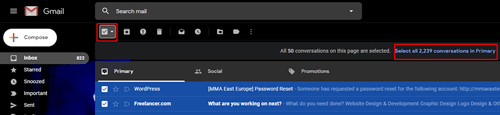
- すべてのメールを選択したら、「アーカイブ」アイコンを押すと、すべてのメールが「すべてのメール」フォルダに転送されます。
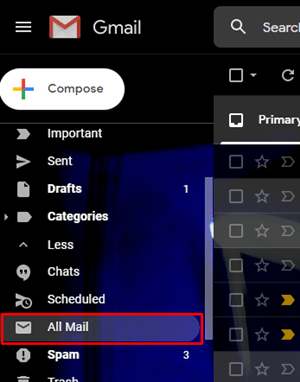
- ポップアップウィンドウが表示されたら、「OK」をクリックします。
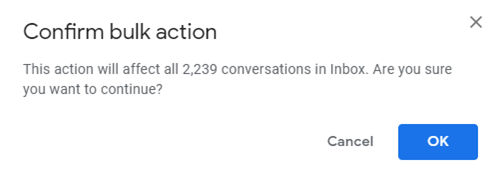
- これで、すべてのメールが「すべてのメール」フォルダに表示されます。
メールをアーカイブ解除する方法
アーカイブされた電子メールはいつでも元のフォルダに戻すことができます。これを行うには、次の手順に従います。
- サイドメニューの「その他」をクリックし、「すべてのメール」フォルダを開きます。
- アーカイブを解除するメールを選択し、[受信トレイに移動]ボタンをクリックします。
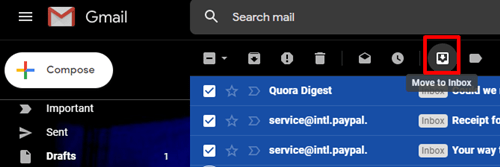
- 選択したすべてのメールが「受信トレイ」フォルダに戻ります。
モバイルデバイスでメールをアーカイブする
モバイルデバイスからメールをアーカイブすることもできます。プロセスは上記のプロセスと非常によく似ており、iOSデバイスとAndroidデバイスの両方で機能します。これがあなたがしなければならないことです:
- スマートフォンまたはタブレットでGmailアプリを開きます。
- アーカイブに移動するメールを選択し、上部のアーカイブアイコンをタップします。
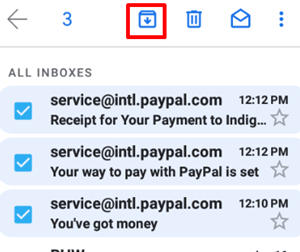
選択したメールが「すべてのメール」フォルダに移動します。
Gmailアプリを使用してメールをアーカイブ解除する方法
- スマートフォンまたはタブレットでGmailアプリを開きます
- 「すべてのメール」フォルダに移動し、アーカイブを解除するメールを選択します。
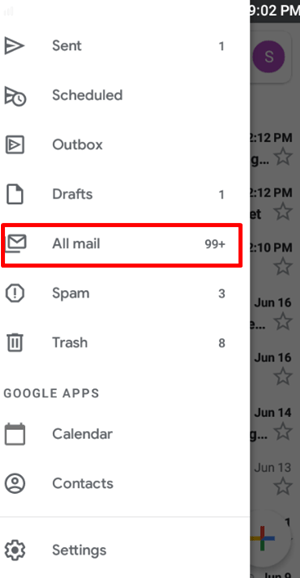
- 3つのドットをタップし、メニューから[受信トレイに移動]を選択します。
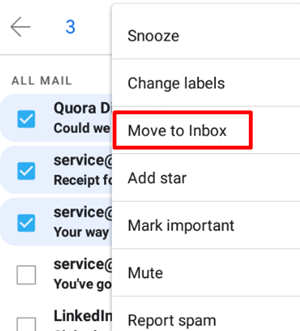
選択したメールが「受信トレイ」フォルダに再表示されます。
将来のために重要なメールを保存する
一部のメールは他のメールよりも重要であるため、将来使用するために保存するのは当然のことです。 PCとモバイルデバイスの両方でそれを行う方法を説明しました。これでメールを管理する準備が整い、受信トレイが溢れる心配はありません。
どのような種類のメールを保持していますか。その理由は何ですか。この記事は役に立ちましたか?コメント欄でご意見をお聞かせください。